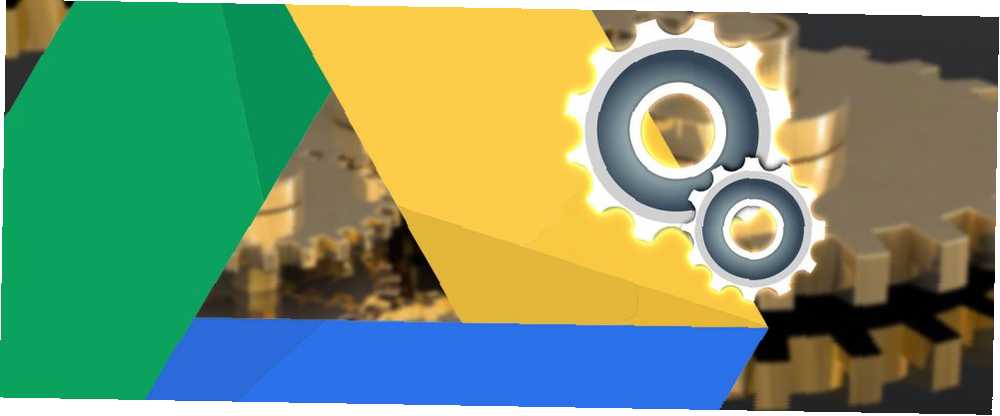
Lesley Fowler
0
8657
520
Dysk Google zapewnia obfite 15 GB bezpłatnego miejsca. Brzmi dużo, ale pamiętajmy, że to miejsce jest współdzielone przez twoje pliki na Dysku Google, Gmailu i Zdjęciach Google. Gdy zabraknie miejsca na jednym z kont na Dysku, możesz przenieść pliki na inne.
Większość z nas ma więcej niż jedno konto na Dysku Google, ale Google nie dał nam jeszcze łatwego sposobu płynnego przesyłania plików z jednego Dysku Google na inny. Musisz przenieść obejście, aby przenieść pliki z konta na inne.
Jeśli bardziej interesuje Cię sposób przesyłania plików z komputera na telefon, sprawdź listę najszybszych metod przesyłania plików między komputerami PC a urządzeniami mobilnymi.
Jak przesyłać pliki między kontami Dysku Google
Jeśli chcesz przenieść pliki z jednego konta na drugie bez ich pobierania i ponownego przesyłania, oto co musisz zrobić:
- Otwórz swoje główne konto na Dysku Google.
- Znajdź pliki lub foldery, które chcesz przenieść na dodatkowe konto Dysku Google.
- Kliknij plik lub folder prawym przyciskiem myszy i wybierz Udostępnij. Lub kliknij Dzielić ikona (oznaczona jako “1” na zrzucie ekranu).
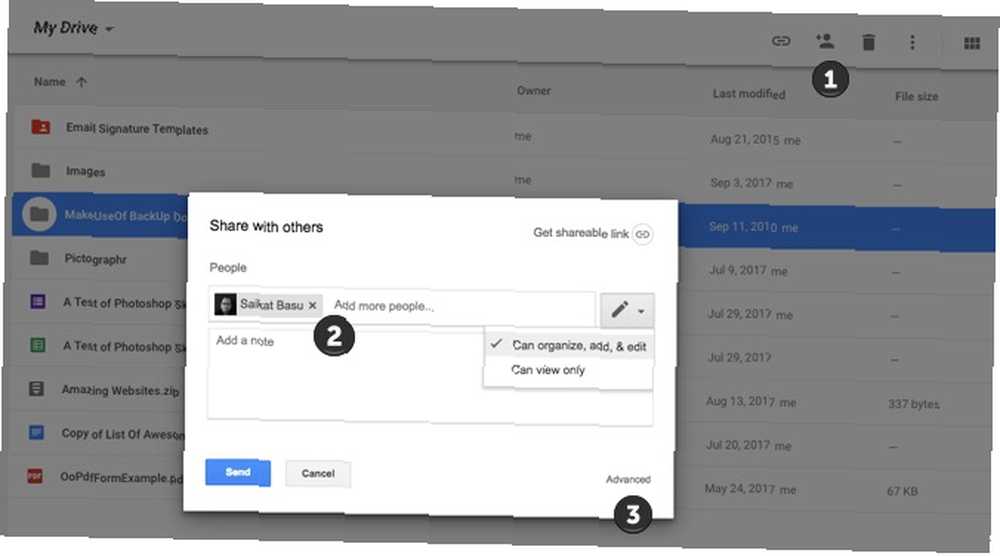
- Wpisz swoją drugą nazwę użytkownika Google. Kliknij zaawansowane. Pod Ustawienia udostępniania, zmień uprawnienia na Jest właścicielem. Hit the blue Wysłać przycisk.
- Zaloguj się na swoje drugie konto Dysk Google. Kliknij na Podziel sie ze mna filtr na lewym pasku bocznym, aby szybko zlokalizować folder współdzielony.
- Dysk Google nie pozwala na wykonanie kopii folderu, ale możesz zrobić kopię znajdujących się w nim plików, a następnie przenieść je do nowego folderu lub podfolderu w celu zreplikowania hierarchii oryginału.
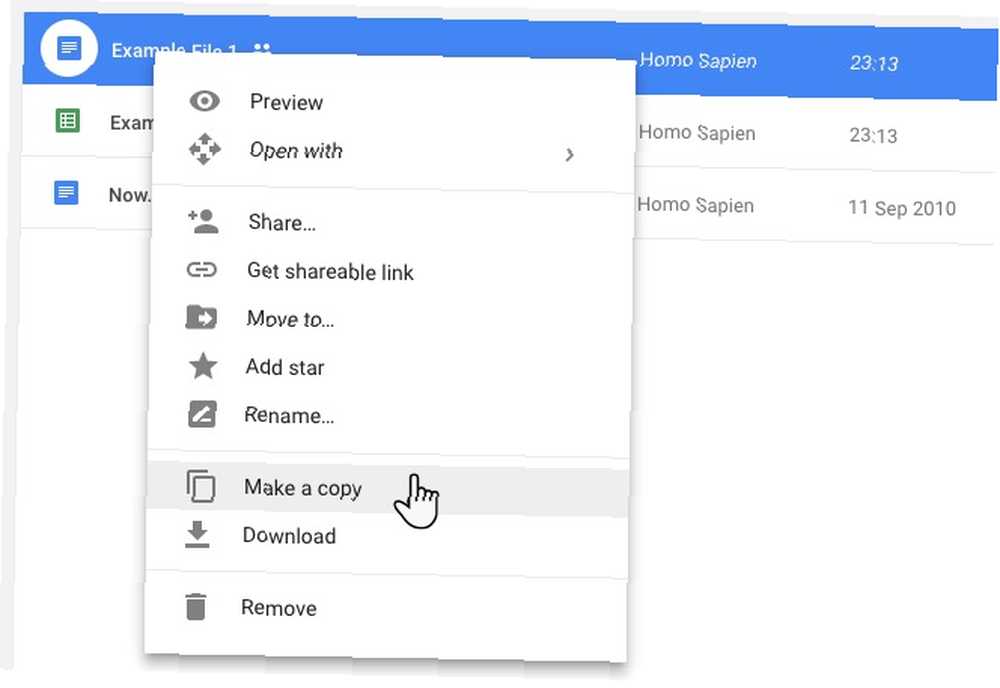
Kliknij prawym przyciskiem myszy każdy plik (lub zaznacz je wszystkie) i kliknij Zrób kopię. Zmień nazwy plików odpowiednio i przenieś je do nowego folderu. - Wróć do konta podstawowego i usuń oryginalny folder z dysku, a także z kosza.
Możesz także użyć Google Takeout, aby przenieść pełne archiwum swoich danych na inne konto.
Uwaga: Jeśli zamierzasz przesyłać poufne pliki, zapoznaj się z dodatkowymi narzędziami do szyfrowania Dysku Google 3 Przydatne narzędzia do poprawy bezpieczeństwa i prywatności Dysku Google 3 Przydatne narzędzia do poprawy bezpieczeństwa i prywatności Dysku Google Czy zintegrowane szyfrowanie Dysku Google wystarcza, aby zachować twoje prywatne pliki bezpieczny przed kradzieżą i wtargnięciem? Dowiedzmy Się. . Jeśli szukasz innych sposobów na lepsze wykorzystanie Dysku Google, sprawdź te narzędzia, aby doładować swoje Dokumenty, Arkusze Google i nie tylko.











